LA VOZ DE GOICOECHEA (Por Roberto Solé).- Medir la velocidad de nuestra conexión a internet es algo sencillo, al menos sobre el papel. La manera más habitual es utilizar la web de test de velocidad, que es la más popular para medir las velocidades de bajada y subida. Nosotros vamos a explicarte una manera mediante una interfaz ligera de comandos, que dará un resultado de gran precisión.
Si quieres medir la velocidad de bajada y subida de internet, así como la latencia, la web más usada es «testdevelocidad», una página web de gran precisión que nos permite compartir el resultado de manera muy simple.
Realmente, existen muchas páginas que permiten realizar esta prueba, aunque la mayoría son malas. El problema de la mayoría es la enorme cantidad de publicidad que tienen, lo cual afecta al resultado final por consumir ancho de banda. Nosotros vamos a explicarte una manera de medir la velocidad mediante comandos.
Si quieres medir la velocidad de bajada y subida de internet, así como la latencia, la web más usada es «testdevelocidad», una página web de gran precisión que nos permite compartir el resultado de manera muy simple.
Realmente, existen muchas páginas que permiten realizar esta prueba, aunque la mayoría son malas. El problema de la mayoría es la enorme cantidad de publicidad que tienen, lo cual afecta al resultado final por consumir ancho de banda. Nosotros vamos a explicarte una manera de medir la velocidad mediante comandos.
Medir la velocidad de Internet con CMD
La empresa estadounidense Ookla está especializada en servicios de diagnóstico de internet. Se caracteriza por ofrecer herramientas de prueba de velocidad y ancho de banda, así como otras herramientas. Nosotros vamos a explicarte como usar su herramienta liviana de interfaz de línea de comandos (CLI) para el test de velocidad.
CLI lo que nos permite es eliminar el consumo de ancho de banda de la publicidad de la mayoría de webs que miden la transferencia de internet. Además, se elimina también la carga que genera el navegador, otro pequeño punto de fuga importante. La desviación es mínima, inferior al 5%, pero ya no nos da el dato sin «adulterar».
Para poder hacer este test, debes seguir los siguientes pasos:
Ve a esta página web para descargar la aplicación CLI.
Tras descargarlo, debemos descomprimir el archivo.
Escribimos en el buscador de Windows, «Símbolo del sistema» y le damos a «Ejecutar como Administrador».
Copiamos la ruta del archivo ejecutable donde lo hemos guardado.
Agregamos al final de la ruta lo siguiente (sin comillas): «speedtest.exe».
Le damos al «Enter» para que inicie el test.
Una vez finalizado nos dará la velocidad de bajada y subida, así como la latencia en ambos casos. También nos da una URL para que veamos el resultado en internet y lo podamos compartir.

Como podemos ver, la herramienta se encarga de realizar un sencillo test de velocidad de la conexión, y nos devuelve toda la información relacionada, como la velocidad de subida y bajada, la latencia, los paquetes perdidos, etc. Además, tenemos una URL desde la que podremos acceder al resultado desde el navegador.
Tras descargarlo, debemos descomprimir el archivo.
Escribimos en el buscador de Windows, «Símbolo del sistema» y le damos a «Ejecutar como Administrador».
Copiamos la ruta del archivo ejecutable donde lo hemos guardado.
Agregamos al final de la ruta lo siguiente (sin comillas): «speedtest.exe».
Le damos al «Enter» para que inicie el test.
Una vez finalizado nos dará la velocidad de bajada y subida, así como la latencia en ambos casos. También nos da una URL para que veamos el resultado en internet y lo podamos compartir.

Como podemos ver, la herramienta se encarga de realizar un sencillo test de velocidad de la conexión, y nos devuelve toda la información relacionada, como la velocidad de subida y bajada, la latencia, los paquetes perdidos, etc. Además, tenemos una URL desde la que podremos acceder al resultado desde el navegador.
Ver la velocidad de conexión con PowerShell
Este es el modo más simple de hacerlo, pero hay otra manera de ejecutar esta aplicación mediante comandos. Podemos hacerlo mediante PowerShell de Windows. Hablamos de un proceso bastante similar, pero que tiene algunas particularidades. Sigue estos pasos:
Ve a esta página web para descargar la aplicación CLI.
Tras descargarlo, debemos descomprimir el archivo.
Haz clic derecho sobre el icono de Windows y busca la opción de «Windows PowerShell (Administrador)
Ahora, debes escribir el símbolo «&».
Seguidamente, copiamos la URL del «Explorador de Archivos» de Windows.
Agregamos al final de la ruta lo siguiente (sin comillas): «speedtest.exe».
Le damos al «Enter» para que inicie el test.
Una vez finalizado nos dará la velocidad de bajada y subida, así como la latencia en ambos casos. También nos da una URL para que veamos el resultado en internet y lo podamos compartir.

Como puedes ver, ambos mecanismos hacen exactamente lo mismo y te dará casi los mismos resultados. Ten en cuenta que jamás te aparecerá la velocidad exacta que tienes contratada, siempre será menos. Esto se debe a que hay unas pérdidas en el cable, en la controladora de red y demás.
Desde el navegador
Si no queremos usar la consola de Windows, también podemos medir muy fácilmente la velocidad real de nuestra conexión a Internet usando el navegador web. Para ello, tan solo debemos ir a un test de velocidad, como el que ofrece el Grupo ADSLZone, para poder ver la velocidad de bajada y de subida que tenemos con nuestro operador.
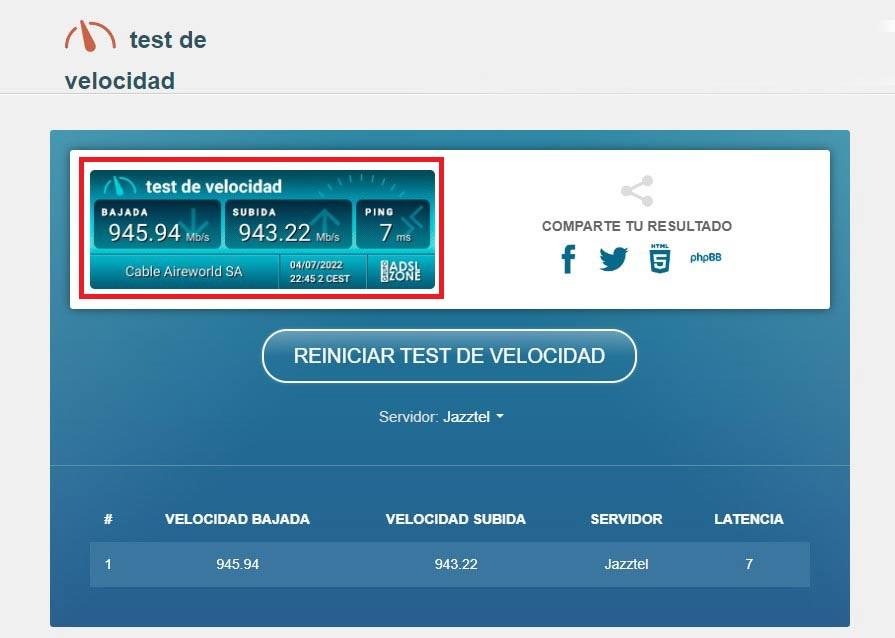
De esta forma podremos saber si nos está llegando de verdad la velocidad contratada o, por el contrario, hay algún problema por el que nos está llegando mucho menos de lo esperado.
Tras descargarlo, debemos descomprimir el archivo.
Haz clic derecho sobre el icono de Windows y busca la opción de «Windows PowerShell (Administrador)
Ahora, debes escribir el símbolo «&».
Seguidamente, copiamos la URL del «Explorador de Archivos» de Windows.
Agregamos al final de la ruta lo siguiente (sin comillas): «speedtest.exe».
Le damos al «Enter» para que inicie el test.
Una vez finalizado nos dará la velocidad de bajada y subida, así como la latencia en ambos casos. También nos da una URL para que veamos el resultado en internet y lo podamos compartir.

Como puedes ver, ambos mecanismos hacen exactamente lo mismo y te dará casi los mismos resultados. Ten en cuenta que jamás te aparecerá la velocidad exacta que tienes contratada, siempre será menos. Esto se debe a que hay unas pérdidas en el cable, en la controladora de red y demás.
Desde el navegador
Si no queremos usar la consola de Windows, también podemos medir muy fácilmente la velocidad real de nuestra conexión a Internet usando el navegador web. Para ello, tan solo debemos ir a un test de velocidad, como el que ofrece el Grupo ADSLZone, para poder ver la velocidad de bajada y de subida que tenemos con nuestro operador.
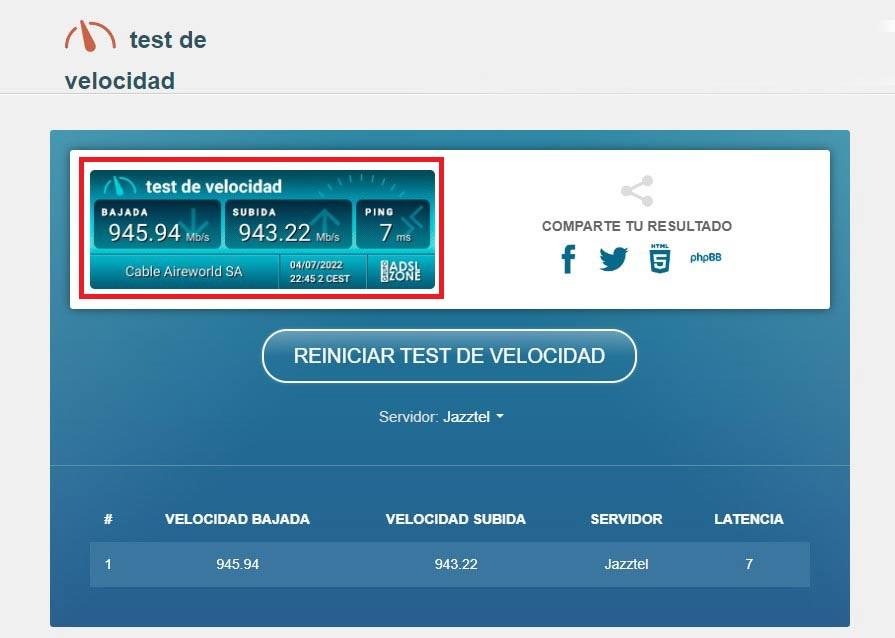
De esta forma podremos saber si nos está llegando de verdad la velocidad contratada o, por el contrario, hay algún problema por el que nos está llegando mucho menos de lo esperado.
*
Los comentarios expresados en las secciones de opinión, reclamos del pueblo, campos pagados, negociemos, en la opinión de los lectores y comentarios de terceros al final de las notas o en las páginas de redes sociales, son responsabilidad exclusiva de sus autores.
La Voz de Goicoechea (www.lavozdegoicoechea.info) es un medio de comunicación independiente, y no toma como suyas dichas opiniones por lo que no se responsabiliza por el contenido emitido por terceros. Todas las imágenes que muestra este medio, se utilizan solo con fines ilustrativos, por tanto se respetan todos los derechos de autor según corresponda en cada caso, siendo nuestra principal labor de la informar a nuestros lectores.
nos interesa tú opinión al respecto. Te invitamos a participar...
Pueden escríbenos también a nuestro correo electrónico
2017 © 2024
Miembro de la Red de Medios Alternativos Independientes - REDMAI
Producciones Periodísticas y Publicitarias Montezuma
Goicoechea, San José - Costa Rica






















0 Comentarios
Queremos ver tus comentarios, estos nos enriquecen y ayudan a mejorar nuestras publicaciones :
_______________________________________________